主页 > 经验 >
电脑重启导致快速启动栏不见了 电脑重启导致快速启动栏不见
电脑重启导致快速启动栏不见了 电脑重启导致快速启动栏不见。我们在日常上网的时候,经常会遇到很多的电脑问题。当我们的电脑重启以后,发现电脑的快速启动栏不见了,我们应该怎么办呢?一起来看看吧。
不管是XP或是Winserver2003系列的系统最简单的一种方法,直接在任务栏空白处右键,在弹出的菜单中,鼠标移动到“工具栏”处,并在出现的二级菜单中单击“快速启动”此项。
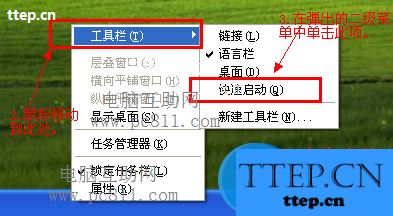
xp找回快速启动栏方法
第1步 :在XP或WIN Server2003系统中的底部任务栏处右键,在弹出的菜单中选择“属性”此项。

第2步 :在打开的"任务栏和[开始]菜单属性"窗口中,找到并勾选“显示快速启动”此项,最后确定。
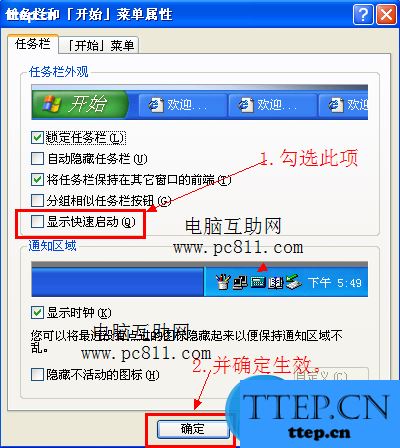
第3步 :这时我们就可以看到消失的快速启动栏已经出来了。
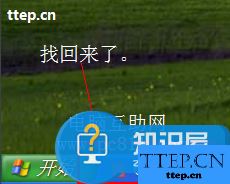
win7找回连接方法
在win7系统中是没有快速启动栏的,但是有一个类似的功能,叫“链接”
和xp系统差不多,都是有一最简单的方法,同样在任务栏空白处右键选择工具栏下的“链接”,然后我们在win7任务栏的右下角就可以看到链接了,单击链接即可和xp的快速启动差不多的功能。
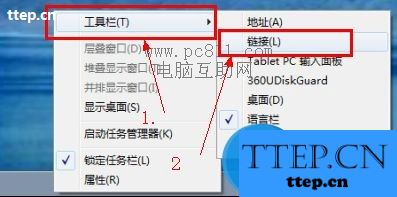
第1步 :在win7任务栏空白处右键选择属性,打开“任务栏和[开始]菜单属性”。

第2步 :在打开的窗口中,单击切换到“工具栏”选项卡,并在工具栏选项卡中勾选中“链接”此基,并确定。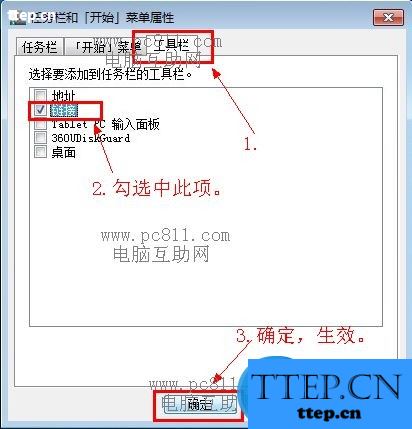
第3步 :再次回到win7桌面我们即可看到右下角的快速启动栏了。
遇到这样的问题的时候,我们就可以使用到上面介绍的方法进行解决了,希望能够对你有所帮助。
不管是XP或是Winserver2003系列的系统最简单的一种方法,直接在任务栏空白处右键,在弹出的菜单中,鼠标移动到“工具栏”处,并在出现的二级菜单中单击“快速启动”此项。
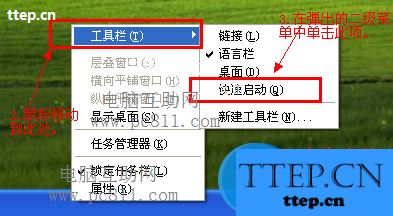
xp找回快速启动栏方法
第1步 :在XP或WIN Server2003系统中的底部任务栏处右键,在弹出的菜单中选择“属性”此项。

第2步 :在打开的"任务栏和[开始]菜单属性"窗口中,找到并勾选“显示快速启动”此项,最后确定。
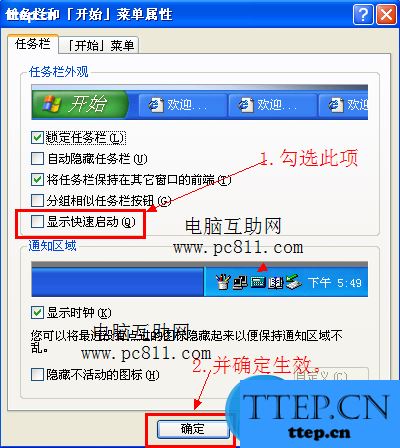
第3步 :这时我们就可以看到消失的快速启动栏已经出来了。
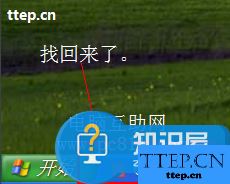
win7找回连接方法
在win7系统中是没有快速启动栏的,但是有一个类似的功能,叫“链接”
和xp系统差不多,都是有一最简单的方法,同样在任务栏空白处右键选择工具栏下的“链接”,然后我们在win7任务栏的右下角就可以看到链接了,单击链接即可和xp的快速启动差不多的功能。
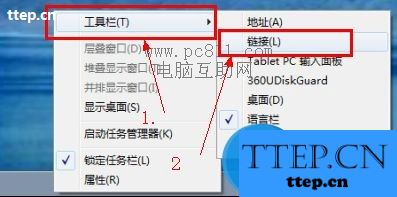
第1步 :在win7任务栏空白处右键选择属性,打开“任务栏和[开始]菜单属性”。

第2步 :在打开的窗口中,单击切换到“工具栏”选项卡,并在工具栏选项卡中勾选中“链接”此基,并确定。
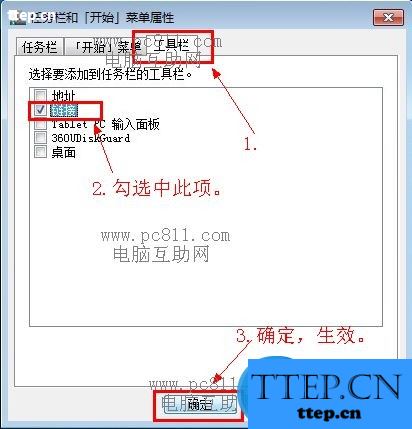
第3步 :再次回到win7桌面我们即可看到右下角的快速启动栏了。
遇到这样的问题的时候,我们就可以使用到上面介绍的方法进行解决了,希望能够对你有所帮助。
- 最近发表
- 赞助商链接
